
สำหรับใครที่ยังไม่เคยเล่นไมโครคอนโทรลเลอร์มาก่อนเลย หรือแม้แต่ Arduino ให้ทำการติดตั้งโปรแกรม Arduino IDE ลงไปก่อน โดยเข้าไปกดติดตั้งได้ฟรีที่ https://www.arduino.cc/en/Main/Software เราสามารถศึกษาเริ่มต้นการใช้งาน Arduinoได้จากชุด library ที่ติดมากับโปรแกรมได้
สำหรับ Arduino ในขั้นตอนแรกเราต้องปรับแต่งให้ Arduino IDE มีบอร์ด ESP8266 Core สักก่อนครับ เนื่องจาก NodeWIFI ใช้ ESP8285 ซึ่งไมโครคอนโทรลเลอร์ที่ใช้ core cpu จาก Tensilica ไม่สามารถใช้คอมไพล์เลอร์ร่วมกับ AVR และ ARM ไม่ได้ครับ แต่ทาง Espressif ได้คอมไพล์เลอร์ไว้ให้เราแล้ว สำหรับติดตั้ง NodeWIFI บน Arduino ในตอนนี้ที่จะแนะนำ มี 2 วิธีนะครับ โดยทางผมอ้างอิงจาก Github ของ Arduino ESP8266 เองเลยครับ
- ใช้ Boards Manager
- ใช้ Git Version
วิธีการติดตั้งผ่าน Board Manager
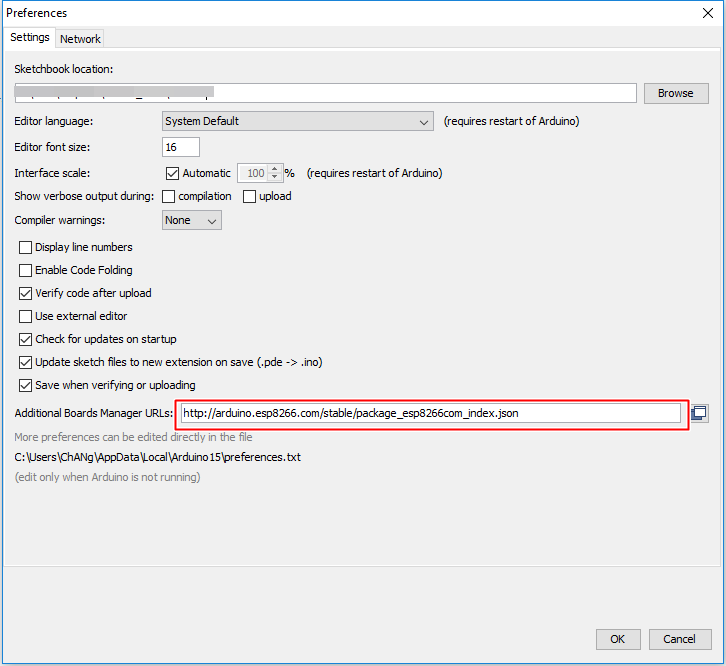
หลังจากนั้น ให้ copy ลิงค์นี้ http://arduino.esp8266.com/package_esp8266com_index.json ไปวางในช่องของ Additional Boards Manager URLs
จากนั้นให้เลือก Tools > Board”xxxx” > Boards manager…
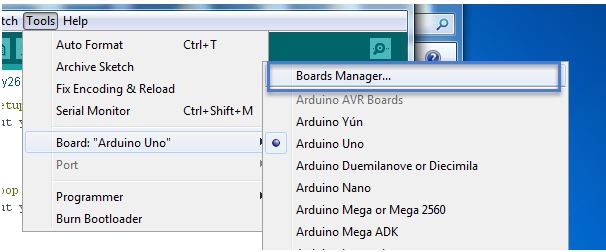
เมื่อเราเลือก Boads Manager เรียบร้อยแล้ว จะปรากฏหน้าต่างแบบนี้ มันจะทำการโหลดสักครู่ หา Package ชื่อ ESP8266 แล้วกด Install
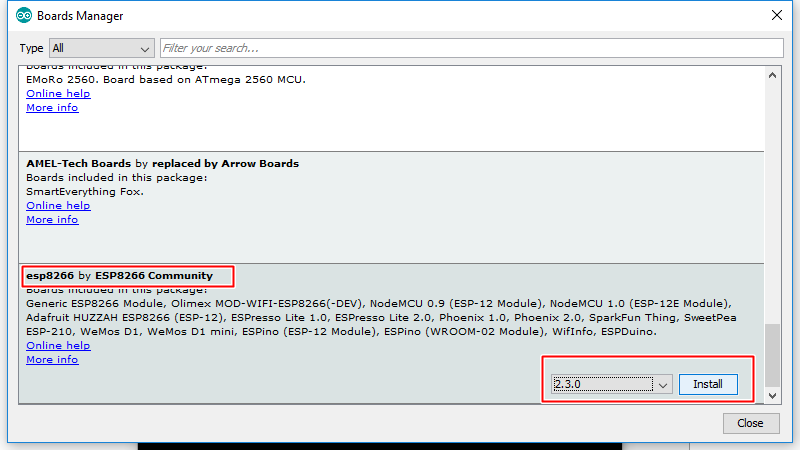
เมื่อติดตั้งเสร็จแล้ว ดูที่ Board จะมีบอร์ดจาก ESP8266 Modules
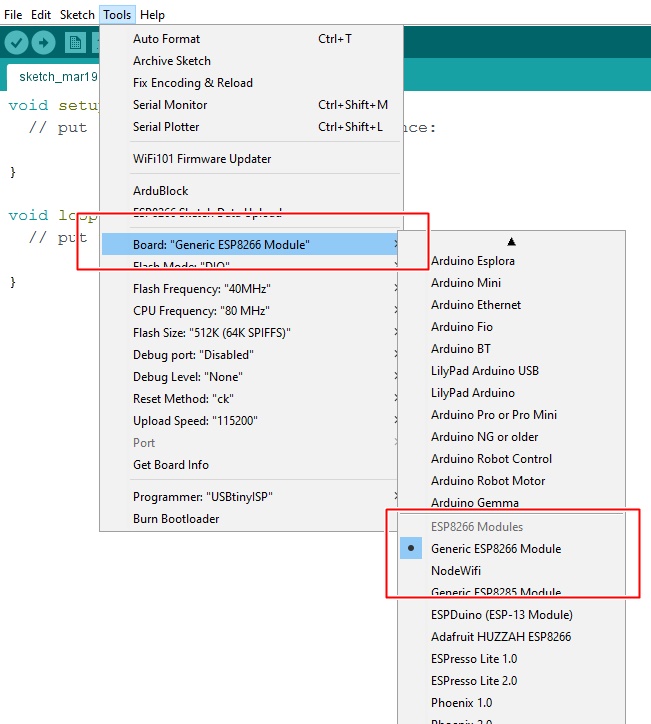
ข้อมูล ในเวอร์ชั่น 2.3.0 ที่ UPDATE ในวันที่ 23/06/2016 จากเอกสาร บอร์ด NodeWIFI จะยังไม่ได้บรรจุลงไปใน list แบบในภาพนะครับ เศร้าแป็บ เรามีวิธีง่ายๆ ใช้ไปก่อน ให้เลือก Generic ESP8266 Module แล้วเลือก Config ตามภาพ ที่สำคัญ FlashMode เป็น “DOUT” กับ Reset Method เป็น “nodemcu”
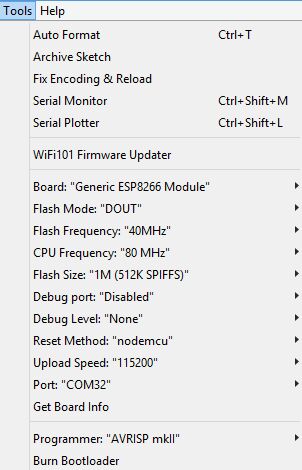
หรือเข้าไปแก้ไข ไฟล์ชื่อ board.txt แล้วใส่ บอร์ดเขาไปเองแบบในภาพนี้ครับ
วิธีการติดตั้งโดยใช้ Git
สำหรับการติดตั้ง Arduino IDE เวอร์ชั่น 1.6.4 ขึ้นไปนะครับ ไปที่ directiory ที่เก็บของ arduino ide ด้วยคำสั่ง cd… จากนั้นพิมพ์ คำสั่งตามภาพ
- cd hardware
- mkdir esp8266com
- cd esp8266com
- git clone https://github.com/esp8266/Arduino.git esp8266
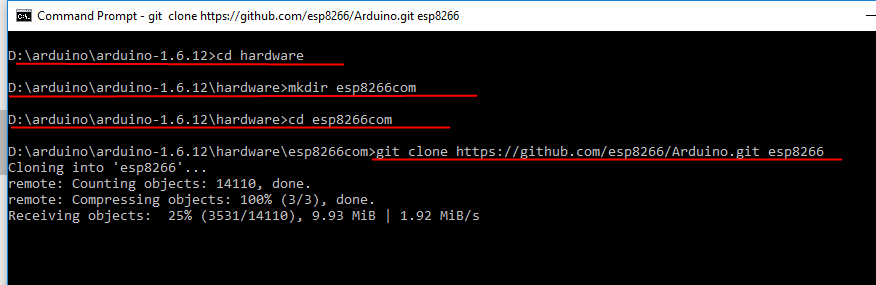
-
cd esp8266/tools -
python get.py
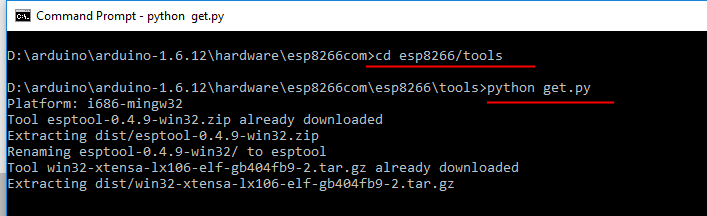
จากนั้น Restart Arduino หรือ เปิดโปรแกรม Arduino อีกครั้ง
ถ้าทำตามวิธีนี้ จะได้ตัว esp8266 ที่ใหม่ล่าสุด เพราะว่าเราเอามาจาก Github เลย โดยส่วนตัว ผมใช้วิธีติดตั้งจาก Git มากกว่านะครับ เพราะว่าจะได้เล่นอะไรใหม่ๆ กว่า
ทดลองตัวอย่างแรก
กดที่ File > Examples จะเห็นว่ามีตัวอย่างเพิ่มขึ้นมาจากของ ESP8266 ทีนี้เราลองมาทำตัวอย่างเล่นๆทดสอบการทำงานเริ่มต้นจากไฟล์ตัวอย่างโดยเลือกไปที่ File>Exmples > ESP8266WiFi > WiFiScan แต่ก่อนที่เราจะเริ่ม upload ให้ทำการเลือก board และ port ให้ถูกต้องกับที่ต่ออยู่ก่อน
การทำงานหลักของโปรแกรมนี้จะทำการScan wifiทั้งหมดที่อยู่รอบๆ และบอกออกมาเป็นระยะความแรงของสัญญาณ โดยดูได้จากมุมขวาบนที่เป็นเครื่องหมายคล้ายแว่นขยาย คือปุ่ม Serial monitor จะได้ผลลัพธ์โปรแกรมดังรูป
นั่นคือแสดงว่าสัญญาณwifiที่มันสามารถมองเห็นได้มีอยู่ 5 อัน โดยตัวที่สัญญาณแรงสุดจะเป็นESP_A45762 กับ TRCC_AP253 ดูจากตัวเลขความแรงที่เขียน 53 กับ 56 ตามลำดับสังเกตว่าจะตรงกับตัวสัญญาณเน็ตที่เราต่ออยู่จริงๆบนคอมพิวเตอร์ของเรา และสัญญาณที่มีความแรงสุดๆขึ้นเต็ม 5 ขีดก็มีสองตัวแบบเดียวกับ NodeWIFI สแกนได้
สำหรับการใช้งาน NodeWIFI จะเหมือนกับ ESP8266 หรือ NodeMCU เลยครับ ถ้าจะตัวอย่างอื่นๆ ก็สามารถนำมาใช้งานกับ NodeWIFI ไดเช่นกัน

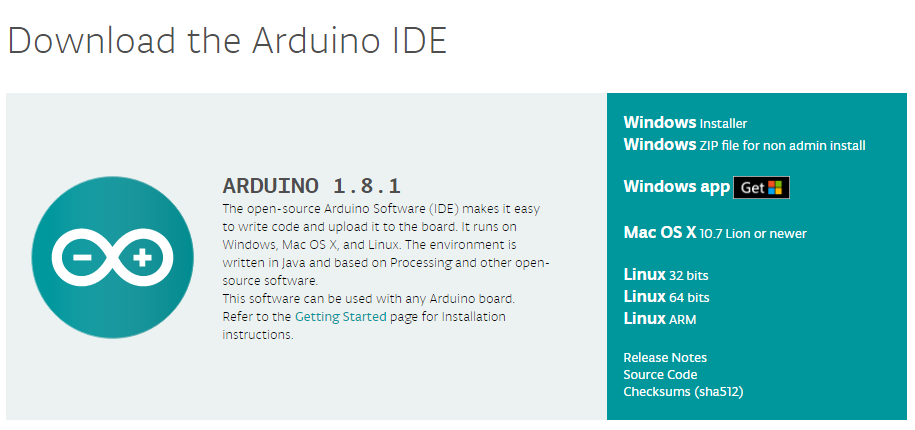
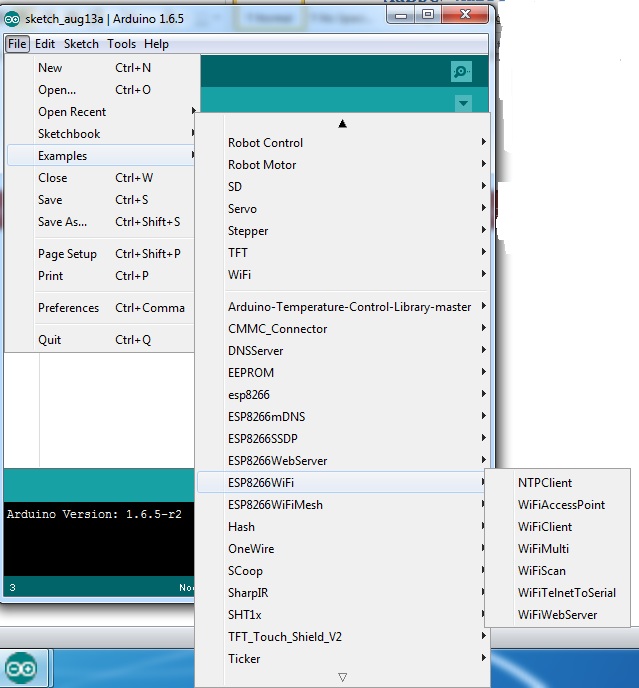
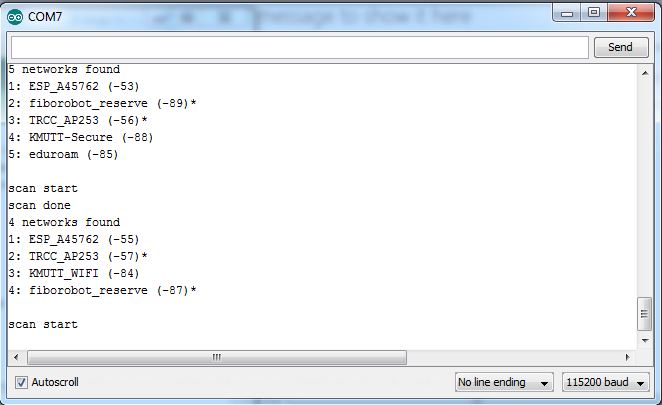
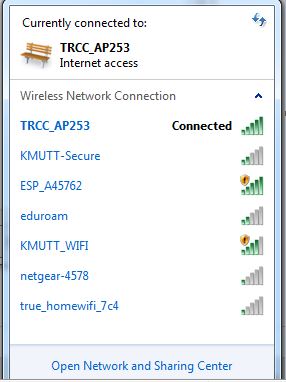
ขอโทษนะคะ คือ พอเชื่อมต่อแล้ว มันจะขึ้นแบบเป็นภาษาอ่านไม่ออกก่อน แล้วตามด้วย setup
scan start
scan done
5 networks found
เพราะอะไรหรอคะ